1. Нажать КП - кнопку перехода (молния)
2. Выбрать "Формирование заявок на отгрузку"
3. Поставить галки в графе "Отгрузить" у нужных заявок
4. Указать дату отгрузки
5. Нажать "Сформировать заявки на отгрузку"
Примечание: столбец "на складе" информирует о наличии оприходованной на складе продукции
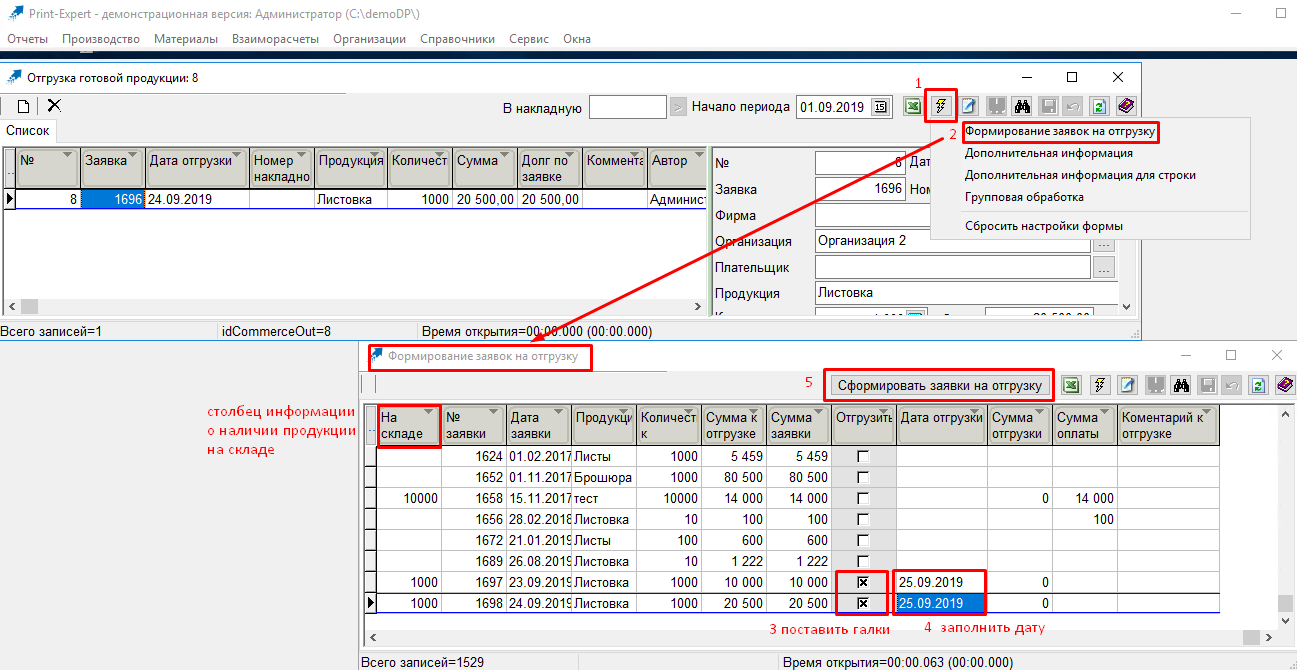
- Отгрузка_3.png (81.07 КБ) 110507 просмотров
Появившиеся строки со сформированными заявками можно отобрать из общего списка и сразу у всех поставить, к примеру, галки "Нужен акт", "Документы готовы", "Отгружено" и указать номер накладной:
1. В колонке "Отгружено" нажать треугольник рядом с названием
2. Поставить галку напротив пустой строки (она означает, что отгрузки не было)
3. Нажать "Установить отбор"
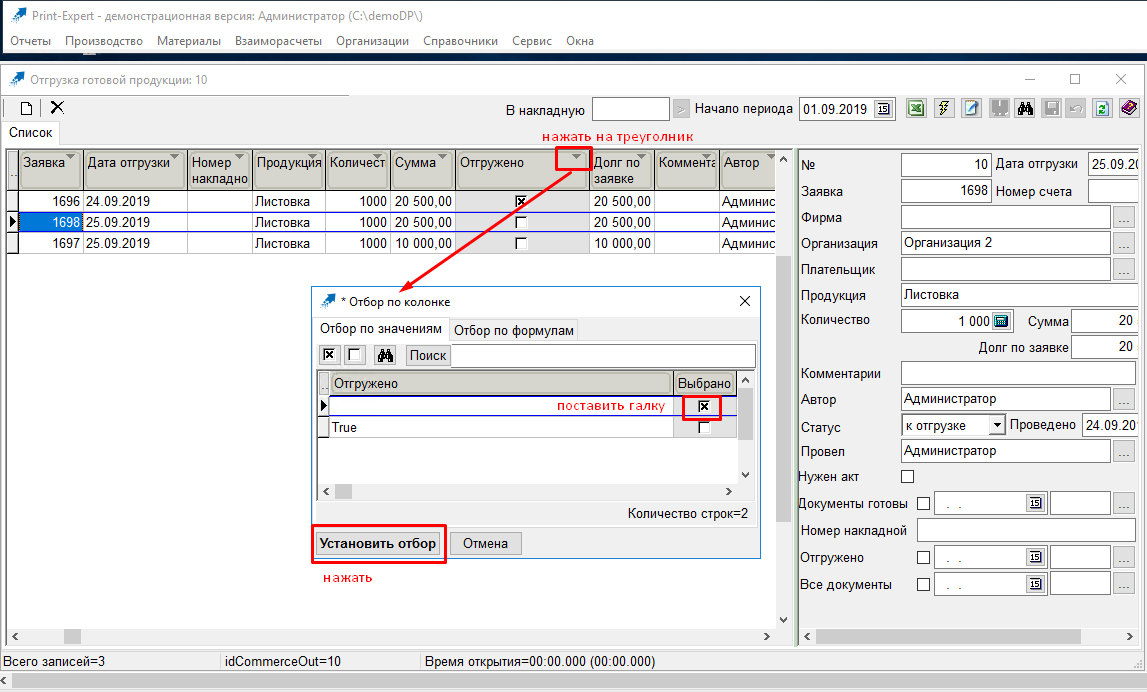
- Отгрузка_4.png (74.7 КБ) 110507 просмотров
1. Нажать КП и выбрать строку "Групповая обработка"
2. Заполнить значения в строках и поставить галки "Обработать"
3. Нажать "Выполнить"
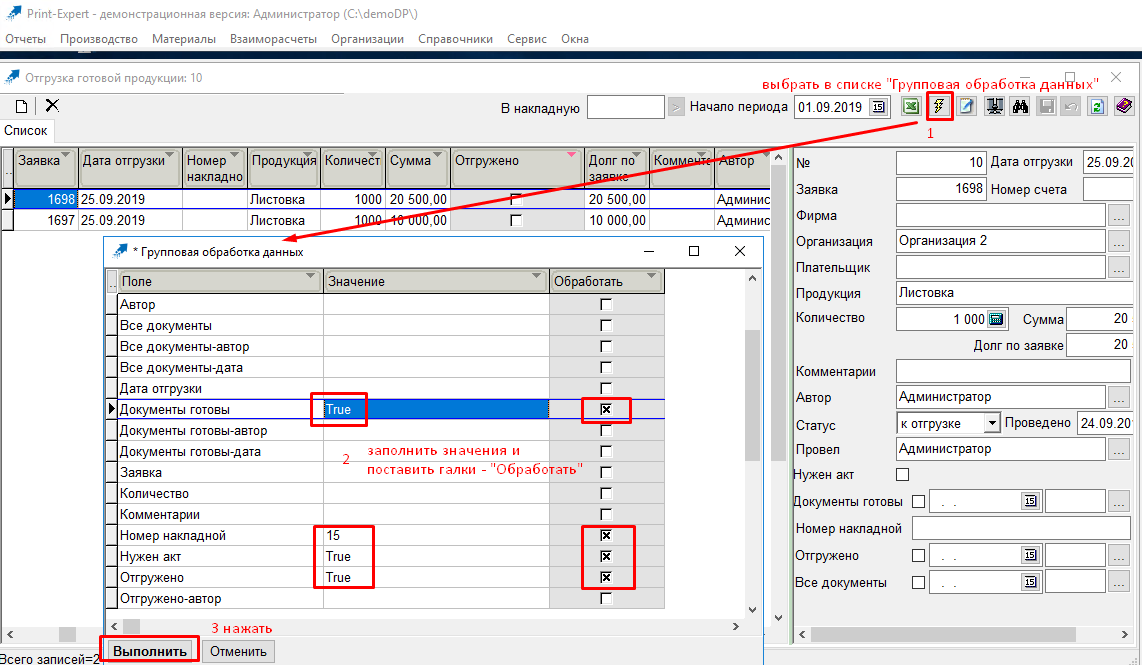
- Отгрузка_5.png (79.2 КБ) 110507 просмотров
Поля в отобранных заявках заполнятся автоматически
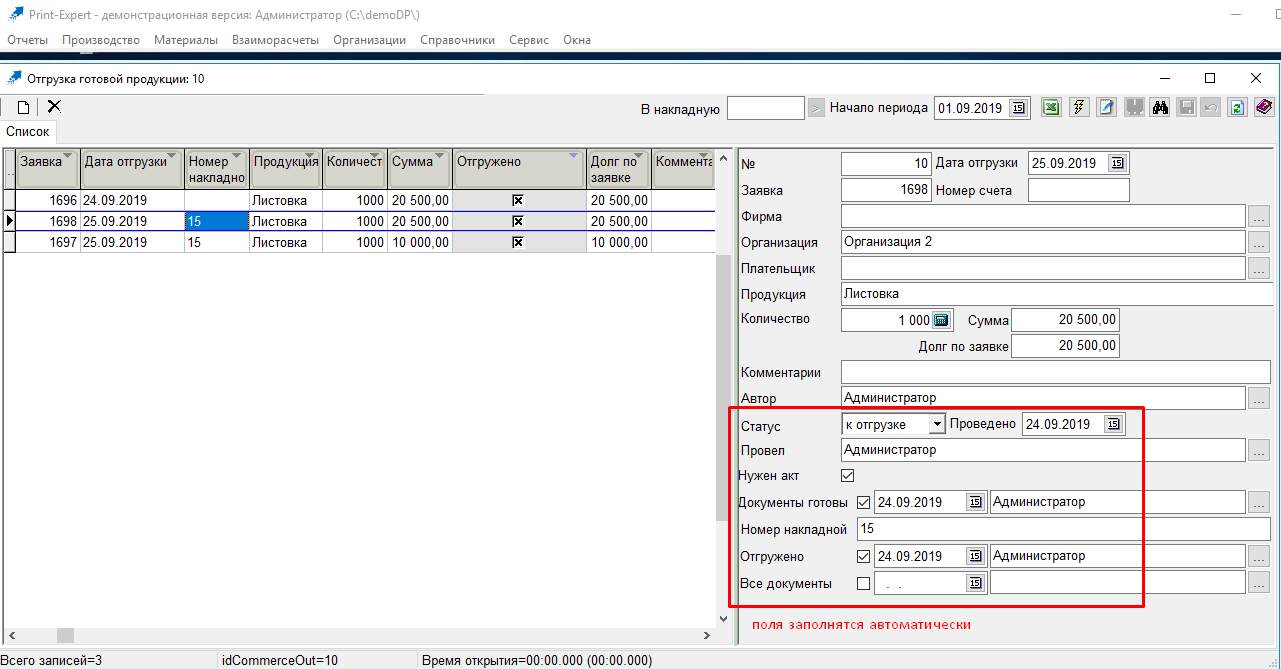
- Отгрузка_6.png (61.58 КБ) 110507 просмотров